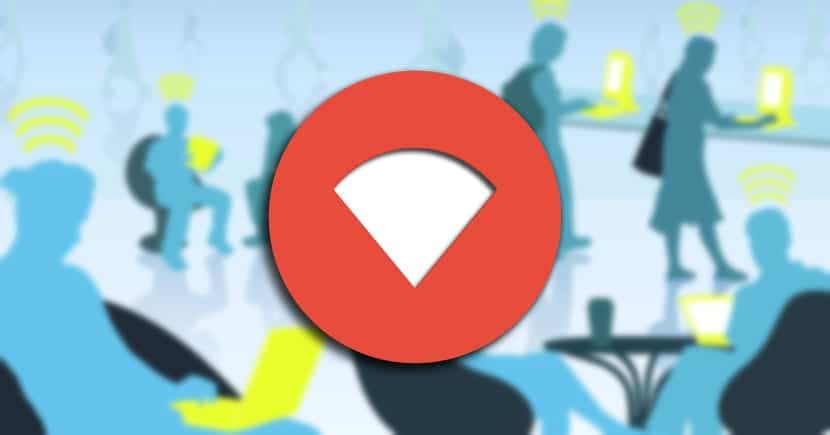
Az egyik legsúlyosabb probléma, ami az Android-on van, az alacsony képessége a különböző hálózatok közötti átmenet kezelése. Ha a WiFi jelek hatótávolsága korlátozott, és ha olyan helyen él, ahol több útválasztó is található, be kell állítania őket a megfelelő vezeték nélküli lefedettség biztosítása érdekében. Lehet, hogy ez egyszerű, de gondot okozhat, ha okostelefonunk nem tudja azonosítani, hogy ezen hálózatok közül melyik rendelkezik a legnagyobb erővel, és ezáltal jobb internetkapcsolatot biztosít számunkra. Emiatt a Google elindította a Wi-Fi Assistant-t is, amely fokozatosan eléri a Nexusokat.
A fő probléma az, hogy az Android nem fog leválni az első hálózatról Wi-Fi, amíg a jelerősség nullára nem csökken. Amikor ez megtörténik, a készülék nem fog csatlakozni egy másik hálózathoz, még akkor sem, ha nagyobb teljesítményű és közelebb van az eredeti hálózathoz. De mivel gyakran előfordul komoly Android-problémákkal, vannak olyan alternatíváink, mint például a Cloudie Development által javasolt csapat, amely megoldást fejlesztett ki rá. Az alkalmazás funkciója a kedvenc hálózatok egy csoportjának kiválasztása, amely lehetővé teszi a legkevesebb erősségű jel kiválasztását is, mielőtt az előnyben részesített hálózathoz lépne. A ROOT-ra nincs szükség, ezért véleményezni fogjuk erényeit és előnyeit.
A legmagasabb teljesítményű Wi-Fi hálózat automatikus kiválasztása
Az első dolog, amit meg fogunk tenni, az a WiFi Switcher nevű alkalmazás telepítése. Győződjön meg róla, hogy az a Cloudie Development fejlesztette ki, mivel van néhány azonos nevű alkalmazás a Google Play Áruházban. Ez az alkalmazás 2.4 és 5 GhZ hálózatokkal működik, és biztosítja, hogy mindig a legjobb elérhető Wi-Fi hálózathoz csatlakozzon. Ez az alkalmazás:
Most szem előtt kell tartanunk, hogy ha Android Marshmallow alatt állunk, akkor muszáj lesz adja meg a megfelelő engedélyt hozzáférni a helyhez, hogy az megfelelően működhessen. A Marshmallow-ban van egy hiba, amely nem engedélyezi az alkalmazások számára a Wi-Fi hálózatok beolvasását ezen engedély nélkül, ezért mindenképpen kattintson az "engedélyezés" gombra.
A kedvenc hálózatok kiválasztása
Amikor már nyitva vagyunk az alkalmazással és a főmenüben vagyunk, akkor a WiFi Switcher-nek kell megmutatja az összes Wi-Fi hálózat listáját Bezárás. Ha ez nem történik meg, lefelé mutató mozdulattal frissítjük őket.

Most látni fogjuk a hálózatok teljes listáját, és a mellette lévő négyzet aktiválásával rákattintunk azokra a hálózatokra, amelyekre kedvenceinket szeretnénk. A Wifi kapcsoló biztosítja, hogy csak az eszközöd legyen csatlakozzon a "Preferred" jelzésű hálózatokhoz.
Márka kiválasztása a hálózati erősségjelhez
Ha már kiválasztotta az előnyben részesített hálózatok csoportját vagy a „preferált” csoportot, akkor csak az marad válasszon márkát a jelzéshez kívülről. Tegyük fel, hogy ez az a vonal vagy jel jelzi az alkalmazás számára, hogy meg kell keresnie a kedvenceinek másik Wi-Fi-hálózatot, hogy csatlakozni tudjon hozzá.

Tehát a jobb felső sarokban elrendezett három függőleges ponttal ellátott menüre kattintunk, majd a «Beállítások» gombra. Most a csúszka «Kapcsolási tartományban» hogy beállítsa a minimális jelet a másik hálózatra történő átállás megkezdéséhez. Bármely nulla feletti paraméter kiválasztásával, amelyet az Android alapértelmezettként beállít, megkapja, hogy egyszerre váltson másik hálózatra. Ezek az, hogy egy vagy két sáv van a jelben, de jobb lenne, ha kísérletezne egy egyedi konfiguráció megkeresésére.
Lehetőségünk van a „Kérdezés a váltás előtt” lehetőségre ugyanazokról a beállításokról a értesítés változtatási opcióval hálózat, bár ez letiltja az automatikus kapcsolást. A másik lehetőség a "Teljes SSID megjelenítése", amely ideális az útválasztók teljes nevének megismeréséhez.
Érdekes ingyenes alkalmazás megnehezülhet reklámmal. Mindenesetre, mivel nem minden nap fogja konfigurálni, felülírható, így az okostelefon mindig egy nagyobb teljesítményű Wi-Fi hálózathoz csatlakozik.
